Поправка: Warzone Pacific не може да намери съвпадение
разни / / January 23, 2022
Call of Duty Warzone Pacific е най-новото допълнение към структурата на картите на Call of Duty. Новата актуализация включва напълно обновен геймплей и подобрена графика. Въпреки това, както всяка друга актуализация, това също идва заедно със свои собствени проблеми. В последната актуализация много потребители съобщават, че Call of Duty Warzone Pacific не може да намери съвпадащ проблем.
Според геймърите играта отнема много време, за да намери съвпадение във фоайето. Като има предвид, че има и съобщения за блокиране на екрана със съобщението „Търсене на съвпадение“. Така че, ако и вие се справяте със същия проблем, тогава това е публикацията, където трябва да бъдете.
Тук ще говорим за това как да коригираме Call of Duty Warzone Pacific не може да намери съвпадащ проблем. Така че, без допълнително забавяне, нека преминем направо към темата.

Съдържание на страницата
-
Поправка: Warzone Pacific не може да намери съвпадение
- 1. Изтеглете последната актуализация на играта
- 2. Рестартирайте системата
- 3. Работете с вашия Wi-Fi рутер
- 4. Изтеглете последната актуализация на мрежов драйвер
- Поправка 5: Затворете ненужните фонови изпълнявани задачи
- Поправка 6: Променете настройките на DNS
- Поправка 7: Промяна на настройките на защитната стена
- Поправка 8: Поправете файлове на играта
- Поправка 9: Създайте нов акаунт
- Заключителни думи
Поправка: Warzone Pacific не може да намери съвпадение
Към момента няма налично конкретно решение, с което можете да разрешите проблема. Но за щастие има много решения, които могат да бъдат полезни в ситуацията. Нека ги проверим един по един.
1. Изтеглете последната актуализация на играта
Call of Duty Warzone е световно популярна игра. По този начин разработчиците няма да отнеме много време, за да отстранят споменатия проблем, следователно винаги трябва да продължавате да проверявате дали има налична актуализация или не. Ето стъпките, които трябва да следвате, за да потърсите актуализация на Call of Duty Warzone Pacific.
- Отворете клиента Battle.net на вашата система.
- Отидете до Call of Duty Warzone Pacific.
- Кликнете върху играта и изберете „Опции“.
- Докоснете опцията „Проверка за актуализации“.
Сега играта ще търси всяка налична актуализация. Ако бъде намерен, той ще започне да го изтегля автоматично. След като процесът на изтегляне приключи, рестартирайте системата си, за да приложите промените. Проверете дали проблемът е отстранен или не.
2. Рестартирайте системата
Няма значение колко просто може да звучи, но простото рестартиране определено може да реши споменатия проблем. Възможно е проблемът, с който се сблъсквате в момента, да е причинен от временен бъг или бъг. И най-добрият начин да ги премахнете е чрез рестартиране на тази система.
Така че, рестартирайте системата си и стартирайте играта. Сега проверете дали проблемът е отстранен или не. Ако да, можете да тръгнете. Въпреки това, в случай, че проблемът продължава, преминете към следващите решения.
3. Работете с вашия Wi-Fi рутер
Вашият Wi-Fi рутер е друг основен виновник, причиняващ споменатия проблем. Ако нещо не е наред с вашия Wi-Fi рутер или с вашата интернет връзка, най-вероятно е да се сблъскате с проблема. Като решение на това първо посетете fast.com за да проверите скоростта на вашата интернет връзка. Ако забележите, че получавате сравнително по-ниска скорост на мрежата от преди, това е индикация, че има някакъв проблем с вашия Wi-Fi рутер.
Реклами
В такъв случай се свържете с вашия интернет доставчик и ги помолете да отстранят проблема. Можете обаче да тествате и собствените си ръце, за да разрешите проблема. Ето какво трябва да направите.
- За начало изключете вашия Wi-Fi рутер от главния превключвател. Изчакайте, докато LED индикаторите се изключат напълно.
- След като Wi-Fi рутерът е напълно затворен, изключете Wi-Fi адаптера от източника на захранване.
- Сега изчакайте поне 2 до 3 минути и отново включете адаптера към източника на захранване.
- Включете захранването.
Сега изчакайте, докато Wi-Fi рутерът се включи, отнема 2 до 3 минути. След като приключите, свържете вашата система към рутера и проверете скоростта на интернет. Ако нормалната скорост на интернет се върне, стартирайте играта и проверете дали проблемът е отстранен или не.
4. Изтеглете последната актуализация на мрежов драйвер
Невъзможността да се намери съвпадението определено е проблем, свързан с мрежата. И най-добрият начин, по който можете да разрешите всеки проблем, свързан с мрежата, е като изтеглите най-новата актуализация на мрежовия драйвер. Преминавайки през процеса на актуализиране, ще премахнете всякакъв вид бъг, който е причинил споменатия проблем. И така, ето какво трябва да направите, за да изтеглите най-новата актуализация на мрежов драйвер.
Реклами
- Отворете менюто "Старт", като натиснете клавиша Windows.
- Сега в лентата за търсене въведете Device Manager и натиснете Enter.
- Ще се появи прозорецът Device Manager.
- Докоснете двукратно „Мрежови адаптери“, за да разширите опцията.
- Сега щракнете с десния бутон върху WAN Miniport (IP) и изберете „Update“.

- Повторете същия процес и с WAN Miniport (PPTP) и WAN Miniport (IPv6).
След като процесът на актуализиране приключи, рестартирайте компютъра си, стартирайте Call of Duty Warzone Pacific и проверете дали все още сте изправени пред проблема или не. Ако да, преминете към следващото решение.
Поправка 5: Затворете ненужните фонови изпълнявани задачи
Тъй като е онлайн мултиплейър игра, версията на Call of Duty се нуждае от стабилна връзка. Но в случай, че имате много отворени приложения във фонов режим, които консумират интернет, тогава е най-вероятно да се сблъскате със споменатия проблем. Като решение на това ще трябва да затворите всички ненужни приложения, работещи във фонов режим.
Но нека първо проверим дали това е така или не. За да направите това, ето какво трябва да направите.
- Натиснете клавиша Ctrl + Shift + Esc, за да отворите прозореца на диспечера на задачите.
- Кликнете върху опцията „Изпълнение“.
- Проверете секцията Wi-Fi. Ако забележите, че вашата система консумира много „мрежа“, това е индикация, че много приложения са отворени във фонов режим.

В такъв случай ще трябва да затворите всички ненужни приложения, за да коригирате проблема „не може да се намери съвпадение“. За да направите това, ето стъпките, които трябва да следвате.
- В прозореца на диспечера на задачите отидете на секцията „Процес“.
- Тук ще намерите всички приложения, работещи във фонов режим.
- Щракнете с десния бутон върху всяко ненужно приложение и изберете опцията „Край на задачата“.
След като затворите всички ненужни приложения от фонов режим, рестартирайте системата си. Сега стартирайте играта и проверете дали проблемът с екрана е отстранен или не.
Поправка 6: Променете настройките на DNS
Промяната на настройките на DNS е друг ефективен начин да поправите проблема, който Warzone Pacific не може да намери. И така, ето стъпките, които трябва да следвате.
- Отворете менюто "Старт", като натиснете клавиша Windows.
- В лентата за търсене въведете командния ред и щракнете върху опцията „Изпълни като администратор“, която се намира в десния панел на екрана.
- В прозореца на командния ред въведете посочените по-долу команди и натиснете enter.
ipconfig /release ipconfig /flushdns ipconfig /renew netsh int ip reset netsh winsock reset
Сега командният ред ще отнеме няколко секунди, за да изпълни командата. След като приключите, рестартирайте компютъра си с Windows и проверете дали проблемът „не може да се намери съвпадение“ е отстранен.
Поправка 7: Промяна на настройките на защитната стена
Ако сте изправени пред Warzone Pacific не може да намери проблем с съответствието, шансовете са много високи настройките на защитната стена да блокират клиента на играта. По този начин ще трябва да промените настройките на защитната стена, за да се отървете от проблема. За да направите това, ето стъпките, които трябва да следвате.
- Натиснете клавиша за бърз достъп Windows + S, за да отворите стартовото меню.
- В лентата за търсене въведете защитна стена на Windows Defender и натиснете Enter.
- Щракнете върху опцията „Включване или изключване на защитната стена на Windows Defender“, която се намира в левия панел на екрана.

- В прозореца, който се показва, изберете опцията „Изключване на защитната стена на Windows Defender (не се препоръчва)“.
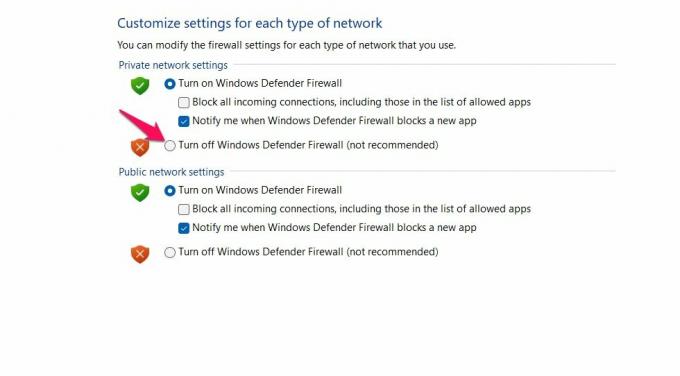
- Накрая щракнете върху „OK“, за да запазите приложените настройки и да излезете от прозореца.
Сега проверете дали проблемът е отстранен или не. Освен това, ако имате инсталирана антивирусна програма на трета страна във вашата система, деактивирайте я, преди да играете играта. Антивирусна програма също може да попречи на гладкото игрово изживяване.
Поправка 8: Поправете файлове на играта
Ето стъпките, които трябва да следвате, за да поправите файла на играта Call of Duty версия Pacific.
- Стартирайте клиента battle.net и изберете Call of Duty Warzone.
- Кликнете върху „Опции“, последвано от избор на „Сканиране и поправка“.
- Изберете опцията „Започнете сканиране“.
Процесът ще отнеме няколко минути. След като приключите, рестартирайте играта и проверете дали проблемът е отстранен.
Поправка 9: Създайте нов акаунт
Шансовете са малки, но в случай, че все още се сблъсквате с проблема, тогава ще трябва да създадете нов акаунт. Според различни доклади Activision е забранил няколко акаунта поради някои други конкретни причини. Така че, ако вашият акаунт също е в списъка, тогава е най-вероятно да се сблъскате с последствията.
Този проблем ще възникне главно, ако сте извършили някакви незаконни неща в играта. В такъв случай е по-добре да създадете нов акаунт.
Заключителни думи
Това беше всичко за това как да поправите проблема, който Warzone Pacific не може да намери. Кажете ни в коментарите дали проблемът е отстранен или не. Можете също да споделите всяко друго решение, което смятате, че ще бъде полезно в ситуацията. Освен това, не се колебайте да проверите нашите други Ръководство за Warzone Pacific за разрешаване на различни проблеми, въртящи се около играта.



